Hur du anpassar systemfacksklockan i Windows 10
Windows 10 är ganska grundläggande när det gäller anpassningsalternativ. Du kan ändra accentfärgen, bakgrundsbilden och låsskärmens bakgrund och det handlar om det. Du kan fortfarande använda Rainmeter för att ändra skrivbordet. Du kan använda TranslucentTB för att få en transparent aktivitetsfält, och du kan använda T-klocka för att anpassa klockan i systemfältet.
Anpassa systemfacksklockan
T-klocka är en gratis open-source-app som låter dig anpassa klockan i systemfältet. T-Clock lägger också till en kalender och låter dig ställa in larm och tidtagare, men om det inte är något du är intresserad av, behöver du aldrig bry dig om funktionen. Det kommer inte att åsidosätta någonting annat.
Kör appen och gå till fliken Klockatekst om du bara är intresserad av att anpassa klockan i systemfältet. Du kan ändra teckensnitt, storlek, använda fetstil eller kursiv stil, öka linjeavståndet, ändra dess storlek och position etc. Ännu viktigare är att du kan ändra färgen på texten och till och med lägga till en bakgrundsfärg till den om du vill.
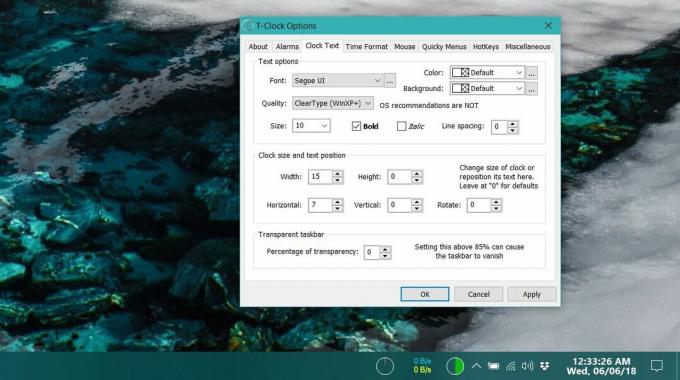
Det finns också en tidsformatflik som erbjuder fler alternativ än Windows 10 gör som standard. De ändringar du gör återspeglas live. När du är klar med att anpassa allt kan du stänga appen. Om du någonsin vill känna dig tillbaka till standardutseendet, högerklicka på klockan och avsluta appen. För att återkalla appens inställningar, högerklicka på klockan och välj T-klockalternativ.
Högerklicka på menyn i snabbmenyn ger dig också snabb åtkomst till andra inställningspaneler, till exempel anpassningsinställningarna i Windows 10, ljudegenskaperna, datum- och tidsinställningar, etc.
T-Clock stöder också kortkommandon i fall du vill komma åt dess andra funktioner som timer, kalender eller stoppur. Om du vill aktivera appens kalender går du till fliken Diverse och väljer alternativet Använd T-klockas kalender. Kalendern kan anpassas men den passar inte bra för Windows 10 UI. Standardkalendern passar mycket bättre. Om du behöver visa fler dagar / datum är appens kalender ett bra alternativ. Det är mer funktionellt men mycket mindre estetiskt tilltalande.
Om du tycker att klockan är för liten för att lätt läsas är den här appen bra. Det är inte en enorm resursskinka och det djärva ansiktet gör att det sticker ut från de andra vanliga Windows 10-stilikonerna som lever i systemfältet. Du kan kopiera klockan på aktivitetsfält om du har en multi-monitor inställd.
Sök
Nya Inlägg
Allt du behöver veta om Windows 10-startmenyn [Granskning]
Windows 10 har tagit tillbaka Start-menyn och Windows-användare kän...
WebCookiesSniffer fångar cookies som skickas till ditt system
Alla vet att webbplatser lagrar cookies i webbläsare, dessa kan var...
Ta bort 176 olika verktygsfält från Firefox och Internet Explorer
Det är ganska irriterande när webbläsarens verktygsfält installeras...

![Allt du behöver veta om Windows 10-startmenyn [Granskning]](/f/398756c08100305c23d59afe45c4cf89.jpg?width=680&height=100)

